word有内容但打开空白怎么办 word有内容但是打开是空白的解决方法
近日有不少用户遇到这样一个问题,就是word中明明有内容,但打开空白,没有显示任何内容,不知道遇到这样的问题是怎么回事,解决方法有很多种,如果你也有遇到相同的情况,那不妨跟着小编一起来看看word有内容但是打开是空白的解决方法。Word打开空白的方法。
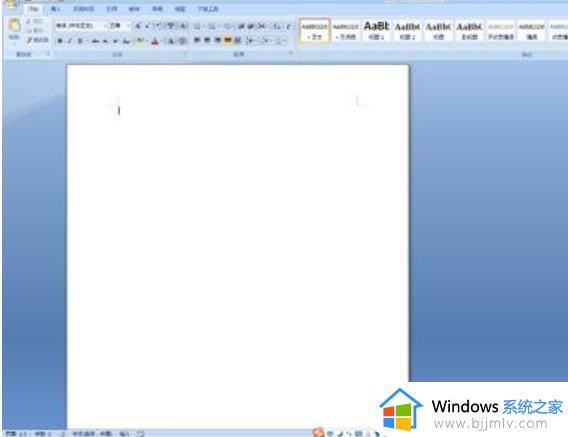
方法一:
清除格式
按ctrl+A全选内容,选择菜单栏——编辑——清除——格式,内容一般都会出来了,就是格式什么的要重新设置了。
这样的方法可以解决一些文字或是格式导致的Word打开空白的问题,弊端就是要重新设置格式了。
方法二:修复文档
试试先把它复制到电脑里,利用“打开并修复”功能来修复文挡。
(1)启动word,单击“文件-----打开”,在“打开”对话框中选重要修复的word文挡。
(2)单击“打开”按钮右边的下三角按钮,在弹出的下拉菜单中选中“打开并修复”选项。即可对损坏的文挡进行修复,修复完成后,显示文挡内容。
方法三:模板问题
1、先设置显示隐藏文件和文件夹;
2、复制 : C:\Documents and Settings\Administrator\Application Data\Microsoft\Templates 在资源管里器地址栏上打开;不同系统会有所出入;
3、找到找到normal.dotm或normal.dot等 文件,将该文件删除,然后重新打开Word文档就可以了。
上述给大家讲解的便是word有内容但打开空白的详细解决方法,有碰到相同情况的话,那就按照上面的方法来进行解决。
- 上一篇: u盘怎么换格式 如何更改u盘格式
- 下一篇: 怎么打印多个pdf文件 如何多个pdf文件一起打印
word有内容但打开空白怎么办 word有内容但是打开是空白的解决方法相关教程
- 表格打开后看不到内容全部空白怎么办 excel有内容但打开空白解决方法
- word打开是空白的怎么回事 word打开是空白怎么修复
- word文档保存后内容不见了怎么办?word保存了但是内容没有了处理方法
- word文件图标是白纸形式但能打开怎么回事 word文档图标是白纸形式但能打开如何处理
- word图片显示空白方框怎么办 word图片显示空白只有一个空白框解决方法
- word空白页删不掉怎么办 word有空白页怎么删除不了
- word如何选择打印部分内容 word如何选择要打印的部分内容
- word文件可以打开,但是图标不正常怎么办 word文档可以打开但是图标显示异常如何解决
- wps文档后面有空白,但是输入却到了下一行怎么解决
- word文档的空白行怎么删除 如何将word文档中的空白行删除
- 惠普新电脑只有c盘没有d盘怎么办 惠普电脑只有一个C盘,如何分D盘
- 惠普电脑无法启动windows怎么办?惠普电脑无法启动系统如何 处理
- host在哪个文件夹里面 电脑hosts文件夹位置介绍
- word目录怎么生成 word目录自动生成步骤
- 惠普键盘win键怎么解锁 惠普键盘win键锁了按什么解锁
- 火绒驱动版本不匹配重启没用怎么办 火绒驱动版本不匹配重启依旧不匹配如何处理
热门推荐
电脑教程推荐
win10系统推荐